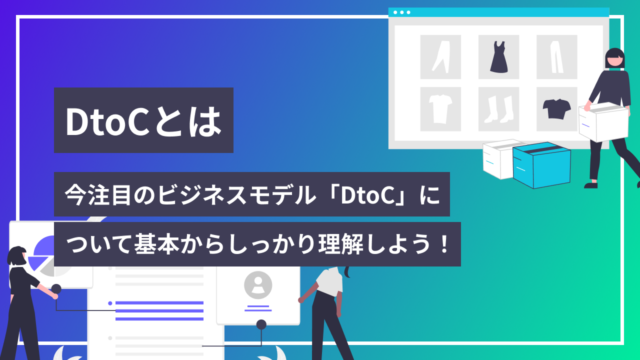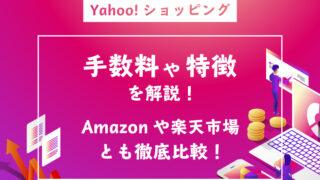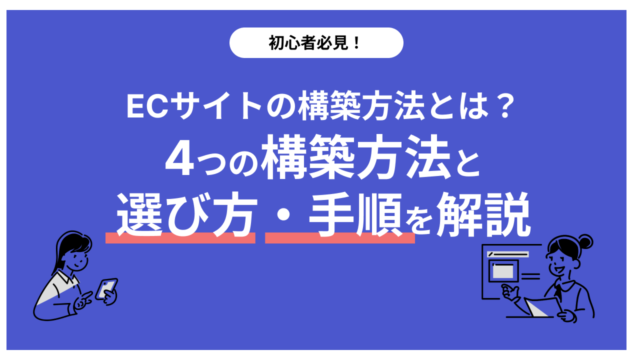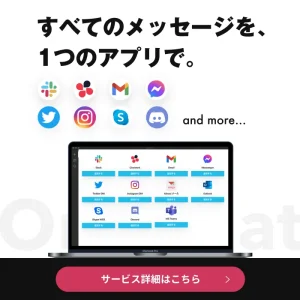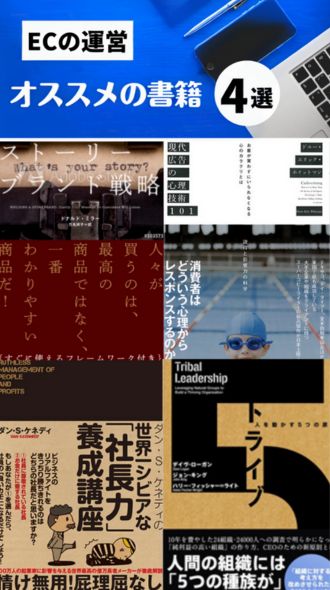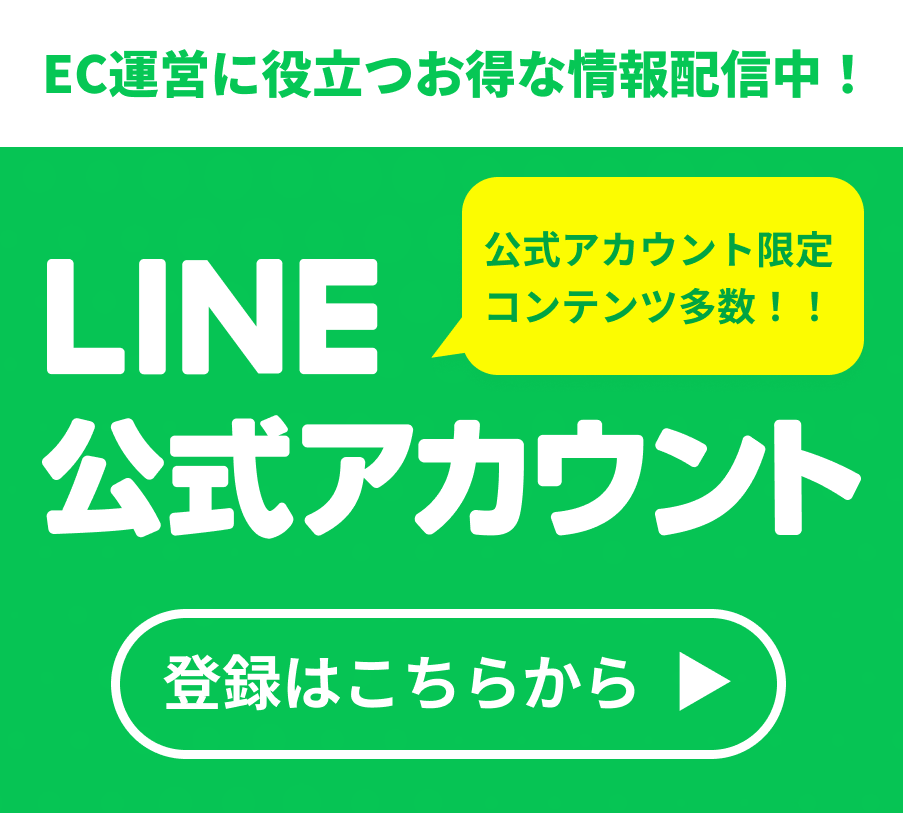ストアクリエイターproは、Yahoo!ショッピングでのネットショップ運営に役立つ便利なツールです。Yahoo!ショッピングでネットショップ運営をしている人や、これから出店しようと考えている人は、使い方を把握しておくことをおすすめします。この記事では、ストアクリエイターproの概要や具体的な機能や使い方について詳しく解説します。
Yahoo!ショッピングでのネットショップを運営する際に、ぜひ参考にしてください。
ストアクリエイターproとは
Yahoo!ショッピングでのネットショップ運営に必要な作業を簡単に行えるようにしたツールです。例えば、店舗情報の管理や、ストアのデザインの設定が可能です。また、商品登録や購入後の発送についての連絡を行ったり、ユーザー向けのメルマガやクーポンも発行できます。様々な作業を1つのツールで対応でき、自由度の高い設定で使いやすい点も特徴です。
ストアクリエイターproでできること
ここでは、ストアクリエイターproでできることを説明します。
商品を一括管理できる
商品情報だけでなく、在庫状況も一括で管理できます。CSVファイルを使用すれば1度に2万件もの商品情報を登録できます。在庫状況のデータに関しては、1度に10万件もの登録が可能です。具体的には、ダウンロードしたCSVファイルに商品のデータを入力し、管理画面にアップロードをするだけで一括登録ができます。
Yahoo!の販促広告や企画の参加ができる
Yahoo!が展開する広告や企画に参加できます。例えば、バレンタインや母の日など季節のイベントにあわせた販促への参加が可能です。Yahoo!ショッピングやYahoo! JAPANのトップページからユーザーを誘導できる可能性があるため、新規顧客も獲得しやすいです。開店して間もないストアが参加できる「半額クーポン&82(ヤフー)セール」もあります。
顧客の行動が把握できる
分析ツールも備わっており、性別や年齢といったユーザーの属性や行動履歴も把握できます。売り上げや注文数を確認したり、ネットショップのページビューや訪問数のチェックも可能です。これまでの推移がグラフで示されるため、現状を正しく知ることができます。

ストアクリエイターproを利用するために必要な条件
ここでは、ストアクリエイターproを利用するために必要な条件について説明します。
ストアクリエイターproは、あくまでもYahoo!ショッピングでストアを運営する際に発生する作業の手間を減らすためのツールです。そのため、利用の条件としてYahooショッピングで出店していることが求められます。Amazonや楽天市場など他のモールで出店していてもストアクリエイターproは利用できないので注意しましょう。
Yahoo! JAPAN IDとビジネスIDを用意していること
ストアクリエイターproを利用するには、Yahoo! JAPANとYahoo! JAPANビジネスの両方のIDが必要です。Yahoo! JAPAN IDはYahoo!のサービスを利用するために必要なものであり、登録すれば誰でもすぐに取得できます。一方、Yahoo! JAPANビジネスのIDは、ストアの出店申請を行って承認が下りると発行されます。
ストアクリエイターproの使い方
ここでは、ストアクリエイターproの使い方を説明します。
トップページの作成
ストアクリエイターproのトップページから、上部タブの「ストア構成」をクリックします。「ストアデザイン」の中にある「ストアデザインメニュー」を選択しましょう。テンプレートを選んで設定したり、ヘッダーにストアのロゴや看板となる画像を掲載したりできます。
商品登録
トップページ上部のタブから「商品・画像・在庫」と「商品管理」をクリックします。商品のカテゴリを選んだうえで「新規追加」をクリックしてください。「商品ページ編集」の画面が表示され、商品に関する情報を入力できます。必要な情報を入力したら「保存してプレビューへ」をクリックして保存します。
商品カテゴリの登録
ストアクリエイターproのカテゴリの管理メニューを開き、「新規追加」をクリックします。登録したいカテゴリ名を入力すれば、すぐに登録が完了します。カテゴリ名を変更したい場合は、ストアクリエイターproのトップページから「ページ編集」へ進みましょう。変更したいカテゴリ名に表示されている「編集」をクリックすると、新しいカテゴリ名を入力できます。
画像の登録
トップページ上部に表示されている「画像管理」をクリックし、フォルダリストから該当するフォルダを選択してください。「追加」を選択してパネルの「参照」をクリックすると、アップロードする写真を指定できます。アップロードしたい画像を選べば、そのまま画像の登録が完了します。
お知らせ更新
「ストアデザイン」の表示をクリックし、左のメニューに表示されている「ページレイアウト」の中から「トップページ」を選択します。ストアのトップページに、表示内容を変更する画面が表示されます。その中から 「新着情報」をクリックすると、お知らせに関する内容の編集が可能です。
お買い物ガイドの設定
トップページ上部タブから「ストア構築」を選択、続いて「ストア情報設定」をクリックします。複数の項目が表示されるため、その中から「お買い物ガイド設定」を選択しましょう。お買い物ガイドに表示されている内容を項目ごとに編集できるため、変更したい部分を編集します。変更が済んだら「確認」をクリックし、問題なければ「設定」を押しましょう。
決済方法の設定
上部タブの中にある「ストア構築」を選び、続けて「カート設定」をクリックします。さらにメニューが表示されるため、「お支払情報設定」を選択してください。「お支払い方法の表示設定」をクリックすると、ユーザーに対して提示するお支払い方法を設定できます。設定したいものを選択したら、「設定」をクリックしましょう。
配送方法の設定
上部タブから「ストア構築」をクリックし、「カート設定」を選びます。表示されたメニューの中から「配送方法、送料設定」を選択しましょう。配送方法について設定し、編集が完了したら「設定」をクリックして内容を保存します。見落としがちですが重要な項目となるため、正確な情報を登録してください。
TOPページコンテンツの変更方法
管理画面に表示されている「ページ編集」をクリックします。表示された「ストアトップ」の表示を選択し、「編集」のボタンをクリックしてください。編集画面に移行するので、フリースペースを編集します。ここでコンテンツを編集するには、HTMLによる入力が必要です。

その他の設定
ここでは、ストアクリエイターproのその他の設定について説明します。
新着情報の追加・編集
トップページの上部に表示されている「ストア構成」をクリックし、「トップページ」を選びます。「デザイン編集」から「新着情報」を選べば編集が可能です。「新着情報」の表示がない場合は、「パーツの並び替え」から「新着情報」を追加すると編集できます。
おすすめ商品設定
「ストア構成」の「トップページ」から、「デザイン編集」または「パーツの並び替え」を選んで「おすすめ商品」を追加します。
トップページを再び開き、「ストア構成」の上部に表示される「ページ編集」をクリックして「ストアトップ」を選びます。トップページプレビューの「編集」を選択し、「販促用情報」のタブをクリックします。続いて「参照」でおすすめ商品として表示したい商品を選択します。
ランキング設定
「トップページ」をクリックしたうえで「デザイン編集」または「パーツの並び替え」を選び、「人気ランキング」を追加します。この設定をすると、実際に売れている商品が自動的にランキング形式で表示されます。商品が売れていなければ何も表示されないため、開店から少し時間が経過してから設定するのがおすすめです。
まとめ
Yahoo!ショッピングに出店するなら、ストアクリエイターproを利用すると便利です。様々な設定が可能なので、ストアの運営をよりスムーズに進められます。ただし、Yahoo!ショッピング以外では利用できないため、複数のモールに出店する際は注意が必要です。
Crossma(クロスマ)なら複数のモールのストアも一元管理できます。Yahoo!ショッピング、au PAYマーケット(旧:Wowma!)、楽天市場に対応しているため、複数のモールでのショップ運営にぜひご活用ください。